在现代社会手机已经成为人们生活中不可或缺的重要工具,而华为手机作为一款颇受欢迎的智能手机品牌,其功能多样化且实用。其中语音接听电话和语音挂断电话功能更是让用户在繁忙的生活中省去了不少麻烦。想要开启华为手机的语音接听电话功能,或者是设置语音挂断电话的步骤,不仅简单方便,还能提升用户的使用体验。接下来我们就来详细了解一下华为手机如何开启语音接听电话以及设置语音挂断电话的步骤。
华为手机语音挂断电话设置步骤
具体步骤:
1.进入华为手机桌面,点击设置图标。

2.进入设置主界面后,点击智能辅助选项。
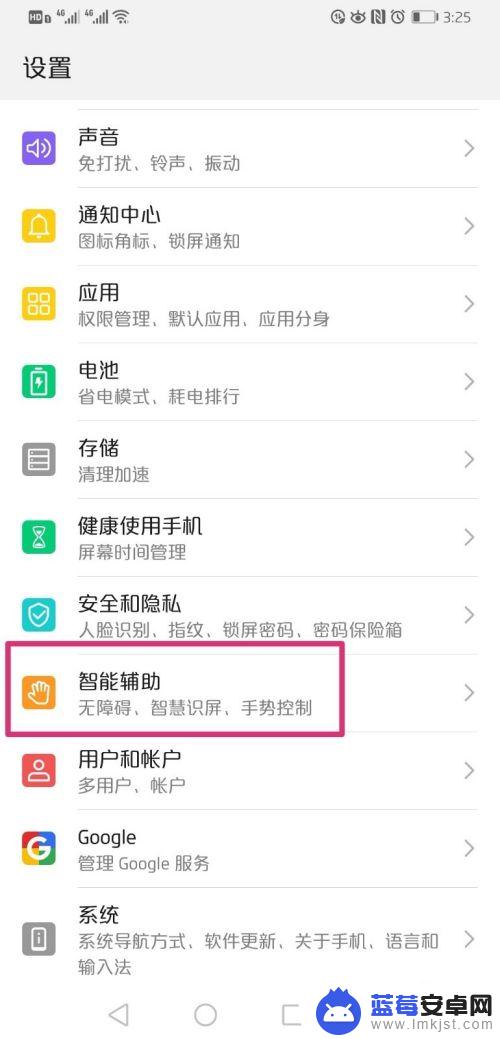
3.进入智能辅助选项界面,点击语音控制。
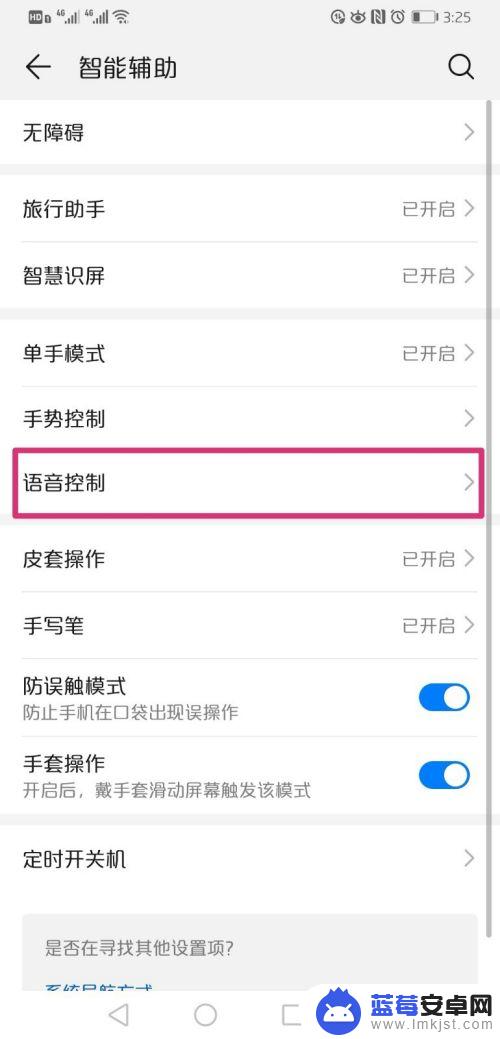
4.进入语音控制主界面,点击来电语音控制后面的打开按钮。
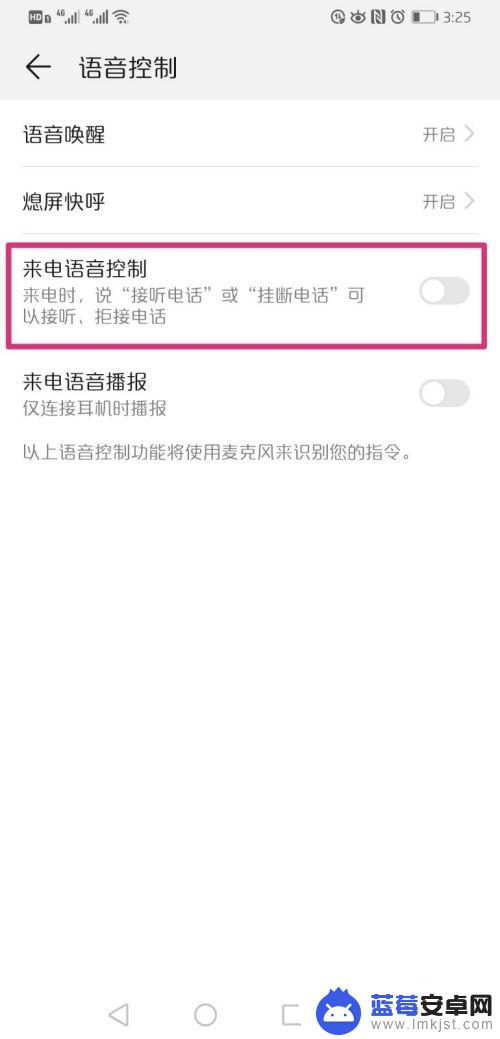
5.页面弹出开启来电语音控制提醒,点击开启。
点击开启之后,来电语音控制功能就开启了。

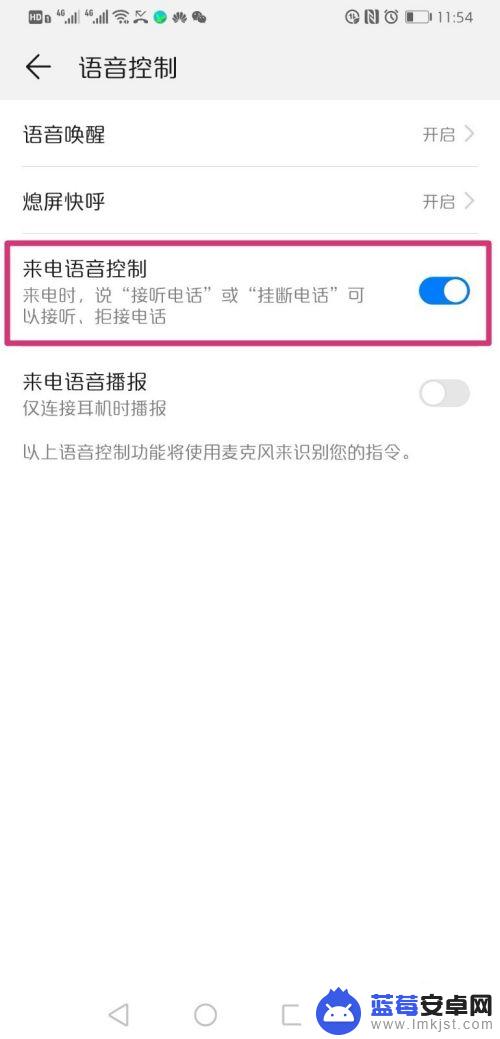
6.当别人打电话过来的时候,只需要对着手机说出:接听电话、挂断电话即可。不需要手动点击接听或挂断按键了,这样接听电话就非常方便了。
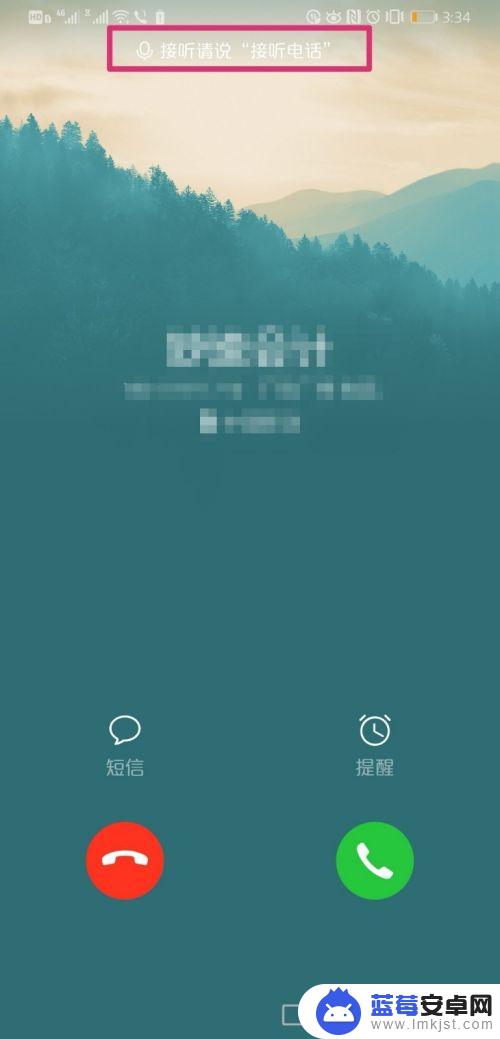

以上就是华为手机如何开启语音接听电话的全部内容,还有不懂得用户就可以根据小编的方法来操作吧,希望能够帮助到大家。












